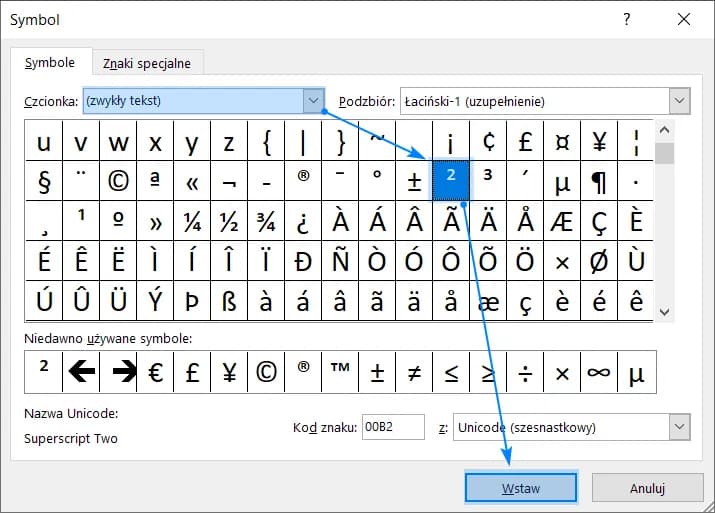Tworzenie indeksu górnego w Microsoft Excel to podstawowa, ale niezwykle przydatna umiejętność. Jest szczególnie ważna podczas pracy z dokumentami naukowymi, matematycznymi czy chemicznymi. Excel oferuje kilka prostych metod na dodanie takiego formatowania. Indeks górny to specjalny format tekstu, gdzie znaki pojawiają się powyżej normalnej linii pisania.
Najważniejsze informacje:- Indeks górny można utworzyć poprzez formatowanie komórek (Ctrl + 1)
- Dostępne są cztery główne metody tworzenia indeksu górnego
- Formatowanie można zastosować do całej komórki lub wybranego fragmentu
- Proces można przyspieszyć używając skrótów klawiszowych
- Excel umożliwia również wstawianie gotowych symboli z indeksem górnym
Czym jest indeks górny w Excelu?
Indeks górny w Excelu to specjalne formatowanie tekstu, które umieszcza znaki powyżej standardowej linii pisania. Jest to funkcja formatowania, która pozwala na wyświetlanie tekstu lub cyfr w pozycji uniesionej względem reszty zawartości komórki.Funkcja ta jest szczególnie przydatna przy tworzeniu wzorów matematycznych (np. x²), jednostek miary (m²) czy zapisów chemicznych (H₂O).
Formatowanie indeksu górnego przez menu kontekstowe
Najprostszym sposobem na dodanie indeksu górnego w Excelu jest użycie menu kontekstowego. Metoda ta jest intuicyjna i nie wymaga zapamiętywania skomplikowanych kombinacji klawiszy. Sprawdza się szczególnie dobrze przy jednorazowym formatowaniu.
- Zaznacz komórkę lub tekst do sformatowania
- Kliknij prawym przyciskiem myszy
- Wybierz opcję "Formatuj komórki"
- Przejdź do zakładki "Czcionka"
- Zaznacz pole "Indeks górny" i zatwierdź OK
Ta metoda jest szczególnie przyjazna dla początkujących użytkowników. Pozwala na precyzyjne kontrolowanie formatowania i jest łatwa do cofnięcia w razie pomyłki.
Formatowanie fragmentu tekstu w komórce
W przeciwieństwie do formatowania całej komórki, możemy również zastosować indeks górny Excel tylko do wybranej części tekstu. Proces ten wymaga większej precyzji, ale daje więcej możliwości formatowania.
Aby to zrobić, kliknij dwukrotnie w komórkę, zaznacz wybrany fragment tekstu i użyj skrótu Ctrl+1. W oknie formatowania wybierz opcję indeksu górnego. Po zatwierdzeniu zmian, tylko zaznaczony fragment będzie wyświetlany jako indeks górny. Ta metoda jest idealna przy tworzeniu wzorów matematycznych lub zapisów chemicznych.
Skróty klawiszowe do tworzenia indeksu górnego
Dla użytkowników ceniących szybką pracę, formatowanie indeksu górnego Excel można wykonać za pomocą skrótów klawiszowych. Jest to najszybsza metoda, szczególnie przy częstym korzystaniu z tej funkcji.
| Kombinacja | Działanie |
| Alt + H, F, N | Włączanie indeksu górnego |
| Alt + H, F, N (ponownie) | Wyłączanie indeksu górnego |
| Ctrl + 1 | Otwieranie okna formatowania |
| Ctrl + Shift + = | Alternatywny skrót dla indeksu górnego |
Używanie skrótów znacząco przyspiesza pracę i zwiększa produktywność, szczególnie przy formatowaniu wielu komórek.
Wstawianie symboli jako indeks górny
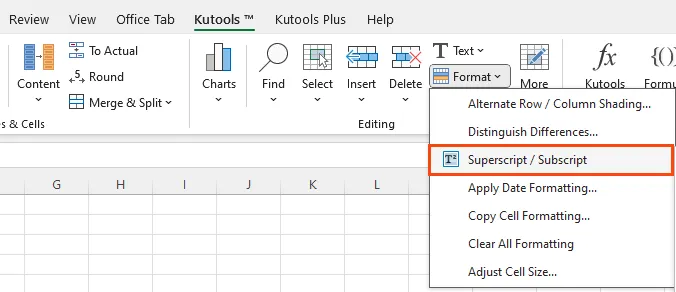
Excel indeks górny krok po kroku można również utworzyć poprzez wstawianie gotowych symboli. Ta metoda jest szczególnie przydatna przy pracy z symbolami matematycznymi i naukowymi. Pozwala na szybkie dodawanie profesjonalnie wyglądających indeksów bez konieczności ręcznego formatowania. Dodatkowo, symbole te zachowują poprawne formatowanie nawet po skopiowaniu do innych programów.
- Przejdź do zakładki "Wstawianie" na wstążce
- Wybierz opcję "Symbol" z grupy "Symbole"
- Znajdź i wstaw odpowiedni symbol indeksu górnego
Popularne symbole indeksu górnego
Najczęściej używane symbole indeksu górnego w Excelu to cyfry i znaki specjalne wykorzystywane w matematyce i naukach ścisłych.
| Symbol | Zastosowanie |
| ² | Kwadraty, metry kwadratowe |
| ³ | Sześciany, metry sześcienne |
| ° | Stopnie (temperatura, kąty) |
| ⁿ | Potęgi o dowolnym wykładniku |
| ′ | Minuty, stopy |
Błędy przy tworzeniu indeksu górnego
Podczas jak dodać indeks górny w Excelu, użytkownicy często napotykają na typowe problemy. Najczęstszym jest nieprawidłowe zaznaczenie tekstu przed formatowaniem. Zdarza się też, że formatowanie nie jest widoczne ze względu na niewłaściwe ustawienia wyświetlania komórki.
Problem może też wynikać z konfliktu formatowania, gdy ta sama komórka ma zastosowane inne style tekstu. W takim przypadku należy najpierw usunąć wszystkie formatowania i zacząć od nowa.
Jak naprawić niepoprawny indeks górny?
Jeśli excel tekst w indeksie górnym nie wyświetla się prawidłowo, najpierw wyczyść wszystkie formatowania używając skrótu Ctrl+Spacja. Następnie sprawdź, czy komórka nie ma ustawionego niestandardowego formatu liczbowego. Upewnij się również, że szerokość kolumny jest wystarczająca do wyświetlenia całego tekstu. W przypadku problemów z widocznością, dostosuj wysokość wiersza.
Dodatkową praktyką jest sprawdzenie, czy czcionka używana w komórce obsługuje indeks górny. Niektóre niestandardowe czcionki mogą nie wspierać tego formatowania - w takim przypadku najlepiej użyć standardowych czcionek jak Arial czy Calibri.
Indeks górny w Excelu - praktyczne wskazówki na przyszłość
Tworzenie indeksu górnego w Excelu nie musi być skomplikowane. Masz do dyspozycji 4 sprawdzone metody: formatowanie przez menu kontekstowe, formatowanie fragmentu tekstu, skróty klawiszowe oraz wstawianie gotowych symboli. Każda z nich ma swoje zalety i najlepiej sprawdza się w określonych sytuacjach.
Dla początkujących najlepszym wyborem będzie metoda przez menu kontekstowe - jest intuicyjna i trudno w niej o błędy. Zaawansowani użytkownicy docenią szybkość pracy ze skrótami klawiszowymi. Natomiast osoby pracujące z dokumentami naukowymi powinny zapoznać się z biblioteką gotowych symboli, która znacząco usprawni tworzenie profesjonalnych zapisów.Pamiętaj, że w razie problemów z formatowaniem zawsze możesz wyczyścić style komórki i zacząć od nowa. Dodatkowo warto korzystać ze standardowych czcionek, które gwarantują poprawne wyświetlanie indeksu górnego na każdym komputerze.